Визуальная отладка CSS Flexbox: Руководство по использованию онлайн-редактора HTML
Устали бороться с макетами CSS Flexbox, которые никак не хотят сотрудничать? Десятки правок justify-content, после которых элементы улетают не туда, — это знакомое каждому разработчику разочарование. Но что, если бы вы могли видеть изменения в реальном времени, превращая отладку макета из метода проб и ошибок в интуитивный, визуальный процесс? Как просмотреть HTML-код веб-сайта и связанные с ним стили без сложной настройки? Ответ заключается в использовании мощного онлайн-редактора HTML. Это руководство покажет вам, как визуально выявлять, устранять и исправлять распространенные проблемы Flexbox с помощью оптимизированного браузерного инструмента.
При правильном подходе вы можете превратить свой рабочий процесс CSS из разочаровывающего в эффективный. Интерактивный редактор позволяет экспериментировать со свойствами и получать мгновенную визуальную обратную связь, ускоряя как обучение, так и разработку. Давайте углубимся в то, как вы можете сделать эту мощную технику основной частью вашего набора инструментов для кодирования с помощью бесплатного просмотрщика HTML.

Понимание распространенных проблем выравнивания Flexbox
Прежде чем перейти к решению, крайне важно понять корень большинства разочарований, связанных с Flexbox. Многие проблемы с макетом возникают из-за нескольких основных свойств, которые часто неправильно понимаются. Освоив их, вы сможете гораздо быстрее диагностировать проблемы. Хороший визуальный редактор CSS может помочь вам понять эти концепции, показывая, что именно происходит при их настройке.
Почему элементы Flex не выравниваются: justify-content против align-items
Один из наиболее частых источников путаницы — это различие между justify-content и align-items. Оба важны для выравнивания, но они работают по разным осям. Освоение их взаимодействия является ключом к управлению вашим макетом.
justify-content: Это свойство выравнивает flex-элементы вдоль главной оси. Если вашflex-directionустановлено вrow(по умолчанию), главная ось является горизонтальной. Если оно установлено вcolumn, главная ось является вертикальной.align-items: Это свойство выравнивает flex-элементы вдоль поперечной оси. Если главная ось горизонтальна, поперечная ось вертикальна, и наоборот.
Распространенная ошибка — попытка использовать justify-content для вертикального выравнивания при направлении row по умолчанию. Как только вы сможете переключать эти flexbox-свойства в живом редакторе, их взаимосвязь станет кристально ясной.
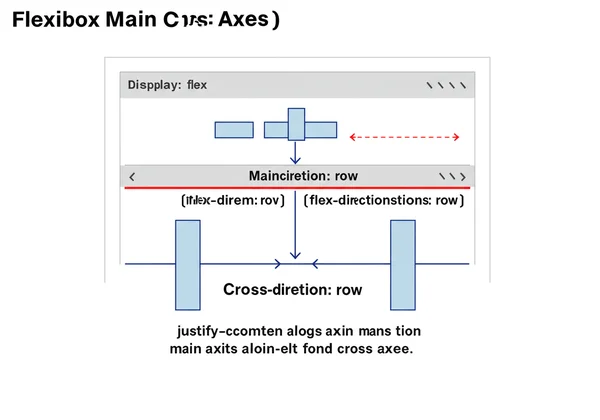
Устранение проблем с отступами и зазорами в Flexbox
Равномерное распределение элементов — еще одна задача. Вы можете использовать justify-content: space-between, но затем обнаружите, что ваш первый и последний элементы примыкают к краям контейнера, что не всегда желательно. Современный Flexbox предлагает свойство gap, которое значительно упрощает этот процесс.
Ранее разработчики полагались на добавление отступов к элементам flex, что могло быть громоздким, особенно при работе с оборачивающимися элементами. Свойство gap применяет единообразные отступы только между элементами, а не между элементами и краем контейнера. Визуальная отладка этих проблем с отступами в онлайн-инструменте помогает мгновенно увидеть, нужен ли вам gap, margin или комбинация значений justify-content для достижения идеального макета.
Преодоление заблуждений о flex-direction и их визуальное влияние
Изменение flex-direction с row на column кардинально меняет поведение вашего макета. Это меняет местами главную и поперечную оси, что означает, что justify-content теперь управляет вертикальным выравниванием, а align-items — горизонтальным.
Это переключение может сбивать с толку, поскольку ментальная модель вашего макета должна перевернуться. Именно здесь проявляется преимущество предварительного просмотра в реальном времени. Изменяя flex-direction в редакторе кода и немедленно видя визуальное воздействие, вы можете развить более сильную интуицию в отношении того, как Flexbox работает в различных ориентациях, закрепляя свое понимание без разочарования от проб и ошибок в статической среде.
Ваш рабочий процесс визуального редактора CSS для отладки Flexbox
Теперь, когда мы рассмотрели распространенные причины, давайте установим практический рабочий процесс с использованием онлайн-инструмента. Эффективный инструмент отладки CSS должен быть быстрым, интуитивно понятным и не требовать настройки. Именно здесь HtmlViewer.cc преуспевает, предоставляя песочницу для мгновенного тестирования фрагментов кода.
Настройка кода в HtmlViewer.cc для предварительного просмотра в реальном времени
Начать работу невероятно просто. Вам не нужно создавать файлы, настраивать локальный сервер или открывать громоздкую IDE. Просто следуйте этим шагам:
- Перейдите в онлайн-редактор.
- Вставьте свою HTML-структуру в левую панель редактора.
- Добавьте свой CSS, включая правила Flexbox, внутри тега
<style>в вашем HTML. - По мере ввода текста правая панель мгновенно отображает ваш код.
Этот немедленный предварительный просмотр в реальном времени создает прямую связь между вашим кодом и визуальным выводом, формируя основу эффективного процесса отладки. Вы можете изолировать проблемный компонент и работать над ним без каких-либо других отвлекающих факторов.
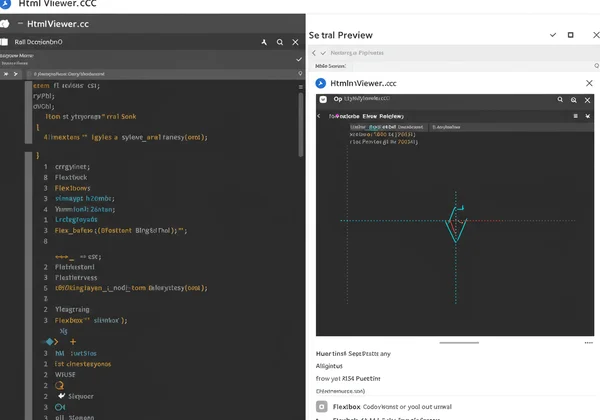
Проверка свойств Flexbox с обратной связью в реальном времени
Когда ваш код загружен, начинается настоящее волшебство. Вместо того чтобы изменять значение CSS в вашем редакторе кода, сохранять файл и обновлять браузер, вы можете вносить изменения непосредственно в редакторе и мгновенно видеть результат.
Не работает align-items: center так, как ожидалось? Попробуйте изменить его на stretch или flex-start. Вы получите обратную связь в реальном времени, которая немедленно подтвердит или опровергнет вашу гипотезу. Этот быстрый цикл итераций сокращает время, затрачиваемое на отладку, с минут до секунд. Это максимально приближено к физическому манипулированию элементами на вашем экране.
Итеративные корректировки: редактирование CSS в реальном времени и мгновенные результаты
Этот рабочий процесс поощряет эксперименты. Вы можете свободно изменять значения flex-grow, flex-shrink и flex-basis, чтобы понять, как они влияют на размер элементов. Видя изменения по мере ввода, вы развиваете мышечную память и более глубокое понимание механики Flexbox.
Например, вы можете постепенно увеличивать значение gap, чтобы найти идеальный интервал, или перебирать варианты justify-content, чтобы выбрать наилучшее выравнивание для вашего дизайна. Этот процесс редактирования CSS в реальном времени делает отладку менее похожей на рутину и более похожей на творческое исследование. Когда вы закончите, вы можете использовать функции форматирования или минификации, чтобы очистить свой код перед его загрузкой.
Расширенные советы и практические инструменты отладки CSS
Хотя живой редактор отлично подходит для быстрой итерации, важно также знать, как он вписывается в ваш более широкий набор инструментов. Сочетание его сильных сторон с другими методами сделает вас еще более эффективным разработчиком.
За пределами основ: вложенный Flexbox и сложные макеты
Flexbox по-настоящему раскрывается, когда вы начинаете вкладывать контейнеры для создания сложных макетов. Однако именно здесь отладка может стать сложной. Свойства Flexbox родителя не влияют напрямую на элемент-потомок.
Использование интерактивного инструмента HTML помогает изолировать каждый flex-контейнер. Вы можете сосредоточиться на правильной настройке одного контейнера, затем перейти к следующему, собирая свой макет по частям. Этот методичный подход предотвращает перегрузку сложностью глубоко вложенной структуры.
Когда использовать онлайн-редакторы против инструментов разработчика браузера для CSS
Итак, должен ли онлайн-редактор заменить инструменты разработчика вашего браузера? Не полностью. Они служат разным, но взаимодополняющим целям.
- Инструменты разработчика браузера не имеют себе равных для проверки живого, сложного веб-сайта. Они позволяют вам видеть окончательный, вычисленный CSS, понимать, как взаимодействуют различные таблицы стилей, и отлаживать проблемы в контексте всего приложения.
- Онлайн-редактор, такой как Html Viewer, — это ваша идеальная песочница. Он идеально подходит для изоляции конкретного компонента, тестирования новой функции CSS, создания быстрого прототипа или обмена фрагментом кода с коллегой для демонстрации проблемы. Он превосходен в быстрой, целенаправленной эксперименте без шума полноценного приложения.
Думайте о инструменте визуальной отладки как о вашей мастерской для создания и совершенствования отдельных частей, а об инструментах разработчика — как о вашем наборе инструментов на месте для проверки окончательной конструкции.
Ускорьте отладку Flexbox с помощью Html Viewer
Устали от борьбы с Flexbox? Html Viewer позволяет мгновенно увидеть, как ваш CSS оживает. Наш визуальный рабочий процесс в реальном времени разъясняет свойства Flexbox, позволяя вам исправлять проблемы выравнивания за считанные секунды и создавать сложные макеты с непоколебимой уверенностью. Попрощайтесь с традиционными трудностями настройки и сосредоточьтесь исключительно на визуальном воздействии вашего кода.
Готовы преобразить свой процесс отладки? Перейдите на Html Viewer, чтобы вставить свой код и ощутить мощь мгновенной обратной связи. Это бесплатно, не требует настройки и быстро станет незаменимой частью вашего набора инструментов для разработки.
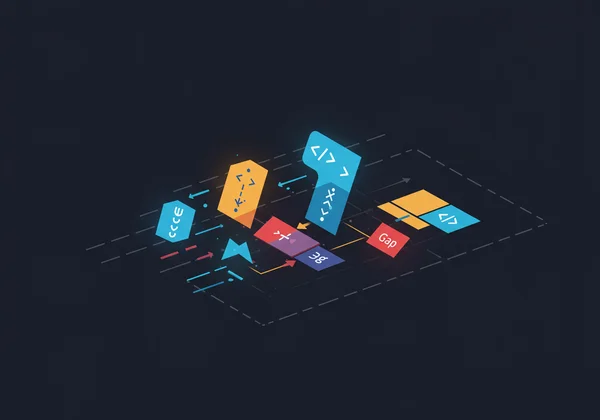
Часто задаваемые вопросы об отладке Flexbox
Как эффективно отлаживать CSS Flexbox визуально с помощью онлайн-инструмента?
Наиболее эффективный способ — использовать онлайн-инструмент с панелью предварительного просмотра в реальном времени. Вставьте свой HTML и CSS в редактор. По мере изменения свойств Flexbox, таких как justify-content, align-items или gap, наблюдайте, как панель предварительного просмотра обновляется в реальном времени. Эта немедленная обратная связь позволяет мгновенно видеть эффект каждого изменения, делая процесс отладки интуитивно понятным и быстрым.
Какие наиболее распространенные flexbox alignment issues встречаются у новичков?
Наиболее распространенные проблемы — это путаница главных и поперечных осей, а также неправильное использование justify-content и align-items. Новички часто пытаются использовать justify-content для вертикального выравнивания при flex-direction: row. Еще одна частая проблема — работа с интервалами, где использование отступов может вызывать проблемы, которые более элегантно решает современное свойство gap.
Может ли online html editor полностью заменить инструменты разработчика браузера для отладки CSS?
Нет, но он служит другой, важной цели. Инструменты разработчика браузера необходимы для проверки действующих, производственных веб-сайтов и понимания полного каскада стилей. Онлайн-редактор — это "песочница", идеальная для изоляции фрагментов кода, быстрого прототипирования, изучения новых свойств и обмена примерами без накладных расходов на полную настройку проекта. Они работают лучше всего вместе. Вы можете попробовать наш инструмент сегодня, чтобы увидеть, как он дополняет ваш рабочий процесс.
Как я могу поделиться своим кодом Flexbox и его визуальным выводом с другими?
Большинство онлайн-редакторов HTML делают это легко. Как только ваш код будет идеально работать в таком инструменте, как Html Viewer, вы можете просто использовать кнопку "Копировать", чтобы скопировать отформатированный код и отправить его коллеге. Затем он сможет вставить его в тот же инструмент, чтобы увидеть точно такой же визуальный результат, как и вы, что упрощает сотрудничество и решение проблем.